1****、概述
西门子S7-1200 PLC支持多种协议通过以太网通讯方式,如OPC、TCP、S7、MODBUS-TCP等。TCP方式相比其它协议,具有更多的灵活性,更快的数据响应等优点,
需要PLC与电脑还有其他设备进行TCP通讯,使用TCP调试助手与PLC做通讯测试。
S7-1200 PLC的TCP通信方式采用“开放式用户通讯”,通过以太网发送或读取数据。
2、测试环境
2.1 硬件平台
PLC:CPU 1211C DC/DC/DC 固件v4.5;设定ip:192.168.2.10 子网掩码255.255.255.0上位机,ip地址:192.168.2.20;子网掩码255.255.255.0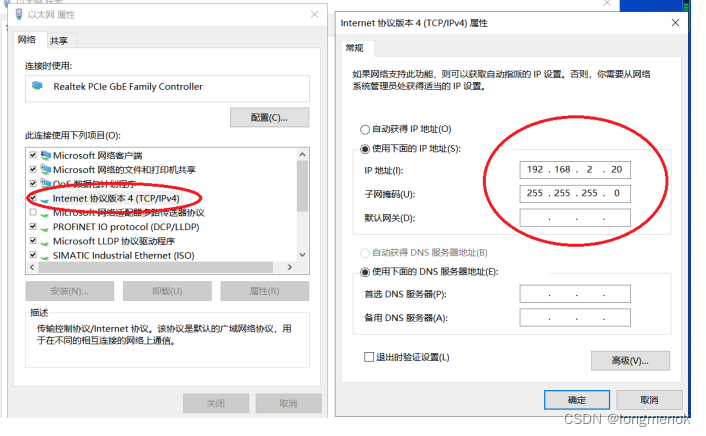
图1 上位机的IP地址设置
2.2 软件平台
博途 TIA V17
TCP/UDP Socket 调试工具2.3
3)西门子PLC调试助手V1.1
2.3 整体思路
PLC编程:配置PLC —> 添加发送和接收数据块—> 发送数据程序 —> 接收数据程序 —> 编译下载上位机:创建TCP连接—> 接收或发送数据 。能够利用调试工具发送数据,调试助手读取PLC寄存器,为后续的编程做准备。
3、操作步骤
3.1 CPU配置
打开 TIA Portal,创建项目,添加CPU为1211C(DC/DC/DC)。双击“设备组态”,切换到“设备视图”,点击CPU,右键选择属性。在常规栏,选择PROFINET 接口[X1]/以太网地址属性,设置CPU的IP地址,本例设置为 192.168.2.10。如图2所示。注:工控机作为上位机时,工控机的IP段多为192.168.2.X。
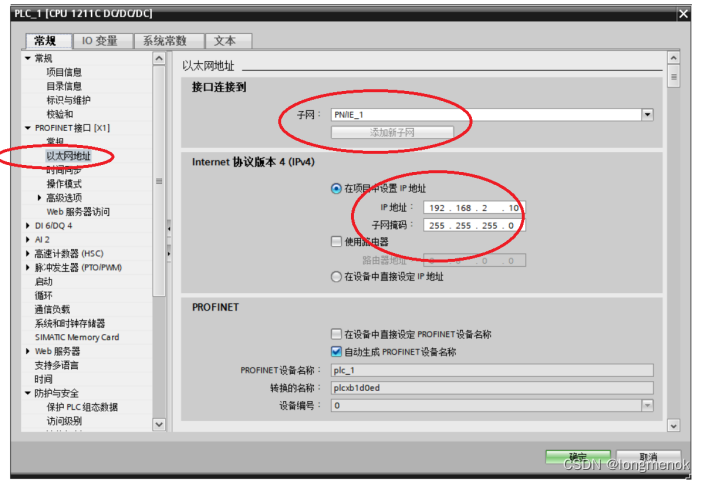
图2 PLC 服务器端IP地址设置
在常规栏,选择系统和时间存储器属性,启用系统存储器字节和时钟存储器字节,如图3。
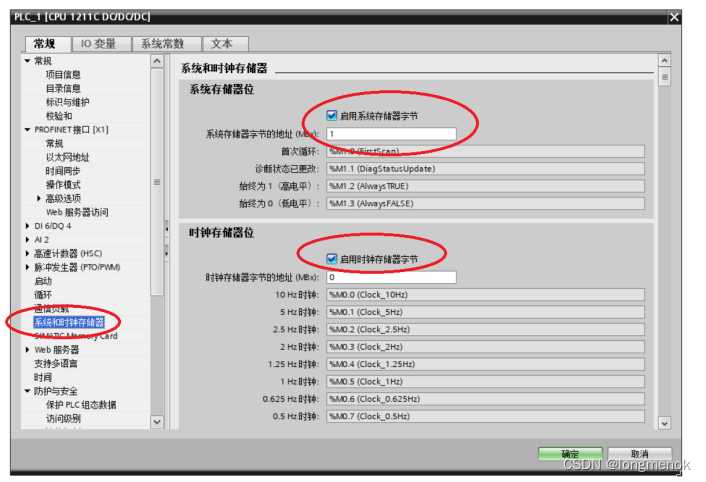
图 3打开系统和时钟存储器
5)设置完全访问权限,并允许远程的GET/PUT 访问
设置完全的访问权限便于后续与第三方通信时候进行有效连接,并打开“允许远程的GET/PUT 访问”用于后续与西门子PLC调试助手 建立连接。如图4所示。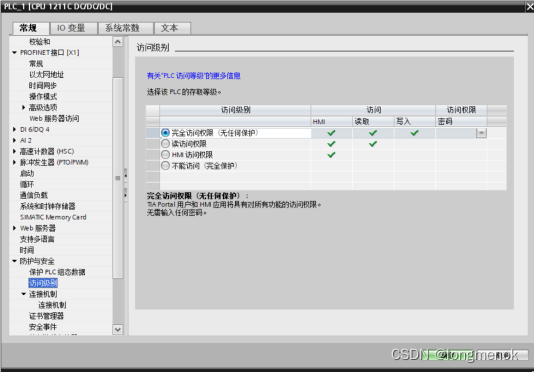
图4 完全开放访问权限
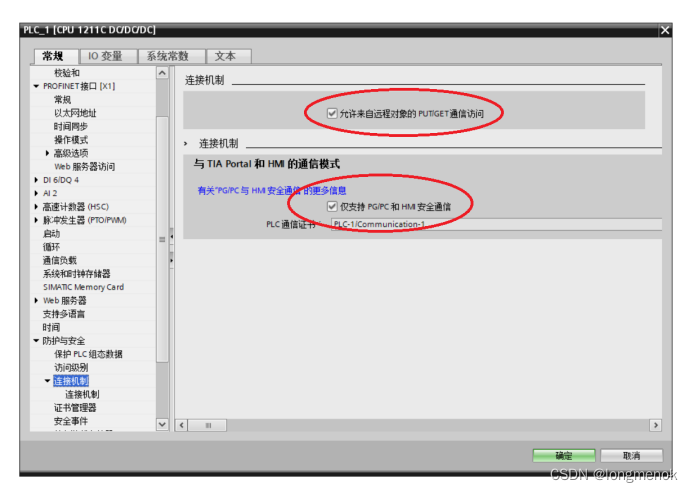
图5 勾选“允许远程的GET/PUT 访问”
3.2 添加数据块
添加发送数据块。数据块用于存储PLC向上位机发送的数据。点击程序块/添加新块,在打开的对话框中选择数据块,输入名称,****类型********需********选择********全局DB********,********为保证后面能够与********西门子PLC调试助手******** 进行数据交互****。 如图6所示。
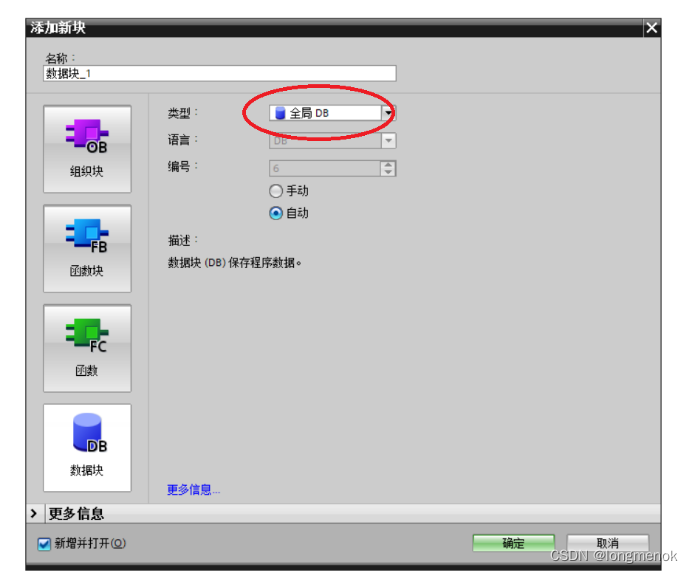
图6 建立数据块
2)打开该数据块_1 ,添加发送数据,名称如sss,选择数据类型Array of Byte,即字节数组,数组长度设置为10。如图7所示。
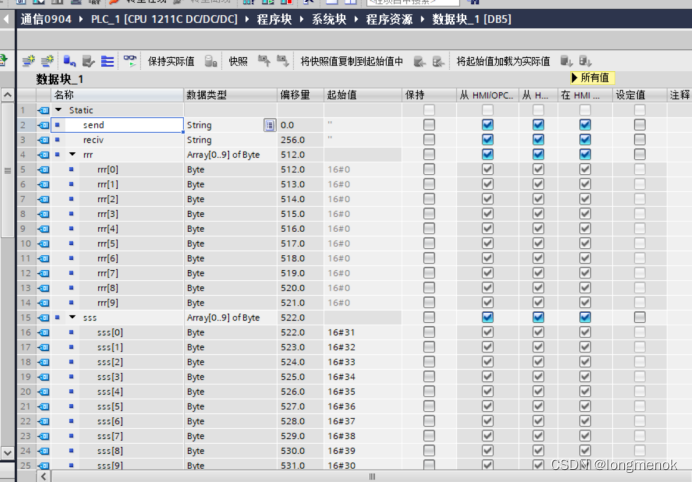
图7 数据块内容
3) 修改数据块属性。选中数据块_1 ,右键属性,在属性栏去掉优化的块访问,以支持绝对寻址模式。这个非常重要,如果想要****西门子PLC调试助手读取寄存器的信息,这个需要去掉“优化的块访问”,如图8所示。****
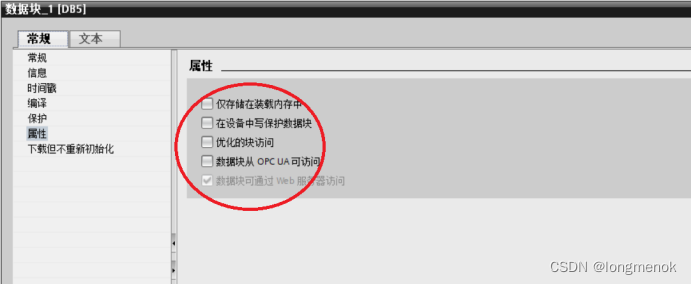
图8 设置数据块属性
4)添加接收数据块。该数据块用于存储工控机向PLC发送的数据,即接收数据。数据块名称“数据块_1_rrr”,数据类型Array of Byte,操作方法同上。如图9所示。
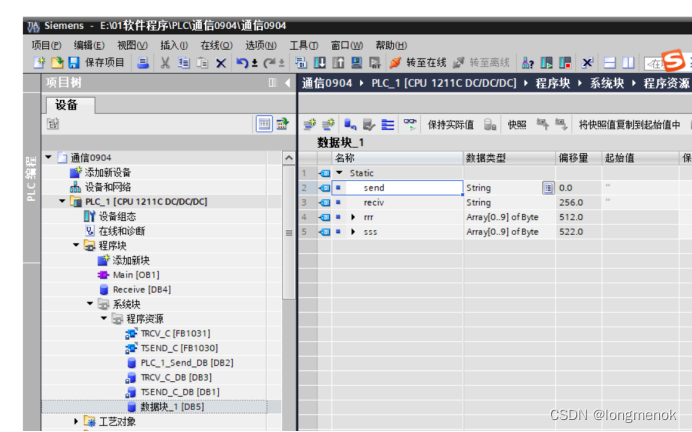
图9 设置接收数据表格
3.3 编写发送数据程序
打开 Main 程序添加指令通信/开放式用户通信/TSEND_C到程序段1,调用选项的数据块名称采用默认,如图10所示。
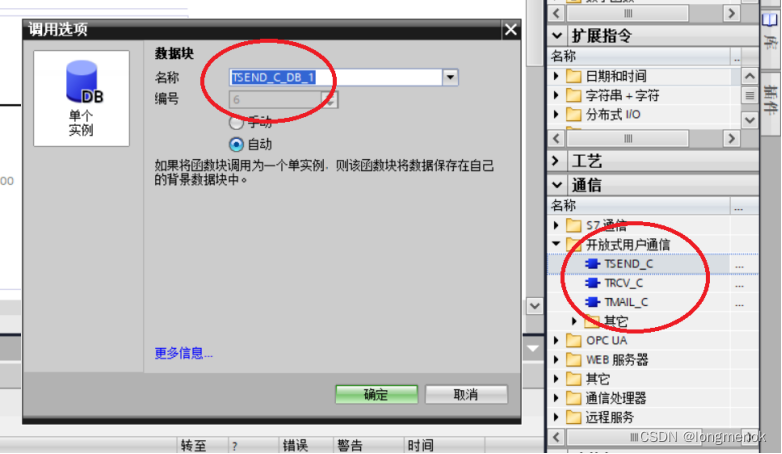
图10 添加指令TSEND_C模块
3) 配置 TSEND_C 的通讯参数。选中 TSEND_C,右键属性,切换到组态页,选择连接参数属性。伙伴项选择未指定,连接数据选择新建,系统会自动创建一个连接数据,如PLC_1_Send_DB。输入伙伴的IP地址,如192.168.2.20。(工控机地址)由伙伴主动建立连接,PLC的端口可保留默认的2000。连接类型为TCP,连接ID采用默认值。(注:所谓伙伴即与PLC通信的另一方,可以为上位机PC、HMI等),如图11所示。
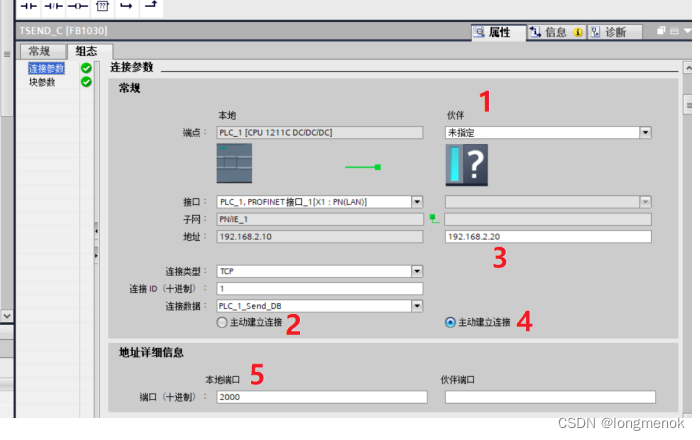
图11 TSEND_C 的通讯参数配置
- 配置 TSEND_C 的输入输出。TSEND_C在检测到参数 REQ 上升沿时执行发送作业,因此每次发送数据时,都应在REQ上产生一个脉冲,此处为了简便,调用系统时钟 Clock_1Hz(每秒1次),周期性的发送数据。参数DATA为待发送的数据,此处调用数据块找你的话。注意****DATA采用纯符号寻址时,发送 LEN 应设置为0(默认值),而采用绝对寻址时,应设置为实际发送数据的长度。通讯状态参数 DONE\BUSY等按需要连接。如图12所示。
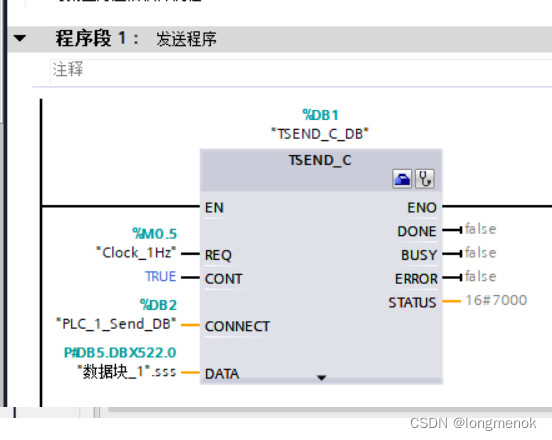
图 12 TSEND_C_DB 组态
3.4 编写接收数据程序
添加指令通信/开放式用户通信/TRCV_C 到程序段2,调用选项的数据块名称采用默认。配置 TRCV_C 的通讯参数。选中 TRCV_C,右键属性,切换到组态页,选择连接参数属性。伙伴项选择未指定,连接数据选择3.3 步骤自动创建的数据,如PLC_1_Send_DB,****切记不要选择新建****(此例的通讯连接为自动创建,因此发送与接收共用一个连接,必须保持一致才能正常通讯)。如图13所示。
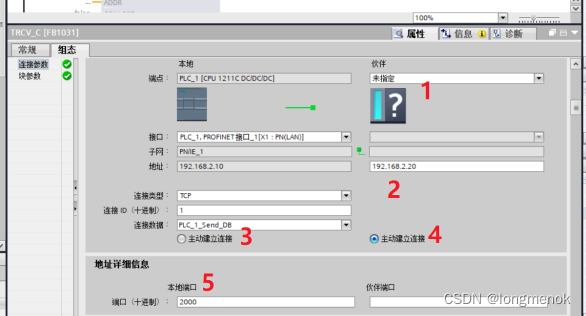
图13 配置 TRCV_C 的通讯参数
配置 TRCV_C 的输入输出。TRCV_C在检测到参数 EN_R 为1时启动接收。参数DATA为数据接收区,此处调用3.2步骤所创建的数据块。注意DATA采用纯符号寻址时,接收 LEN 应设置为0,而采用绝对寻址时,应设置为实际发送数据的长度。通讯状态参数 DONE\BUSY等按需要连接。具体参数信息请查看帮助文档。如图14所示。

图 14 TRCV_C 的输入输出组态配置
a、将第3.3 的数据发送区设置为与数据接收区相同的数据块,即数据块_1,使PLC把接收到数据发送回工控机。为了方便判断PLC是否正确接收到工控机所发送的数据,可通过以下两种方法测试。
b、添加 MOVE 指令采用数据移动的方法完成此功能,如图15所示.
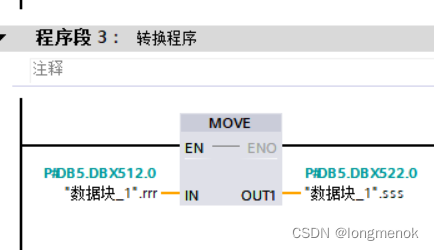
图 15 数据转换
4 第三方软件的通信
1) S7-1200服务器与其他设备或软件进行TCP通信。在PC上使用网络调试助手与S7-1200建立TCP通信。打开调试软件,选中左方的TCP Client,然后点击“创建”按钮,输入在3.3内容中的PLC对应的IP地址和端口号,如图16所示。 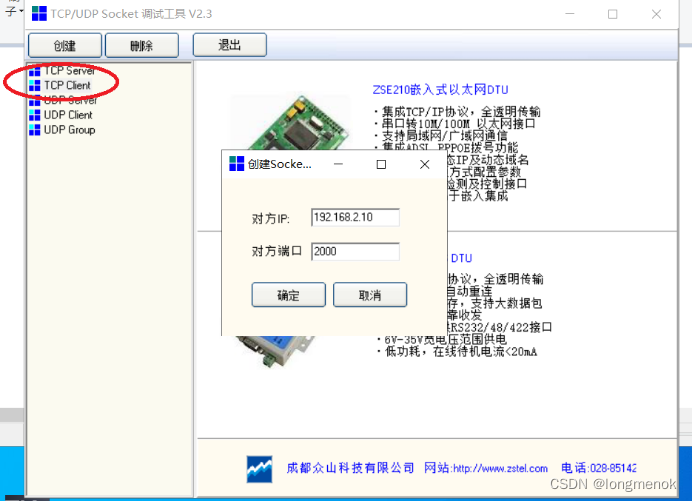
图16 创建客户端并设置通信端口
2)确认后,软件不会自动连接PLC,点击“连接”按钮即可连接PLC。如图17所示。
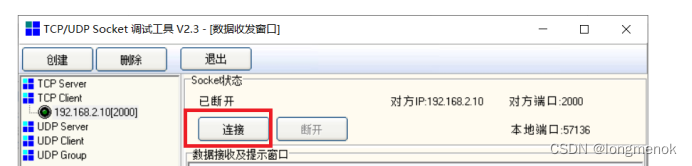
图17客户端创建完成
3)确认连接后,如果PLC服务器发送的数据如图18所示。
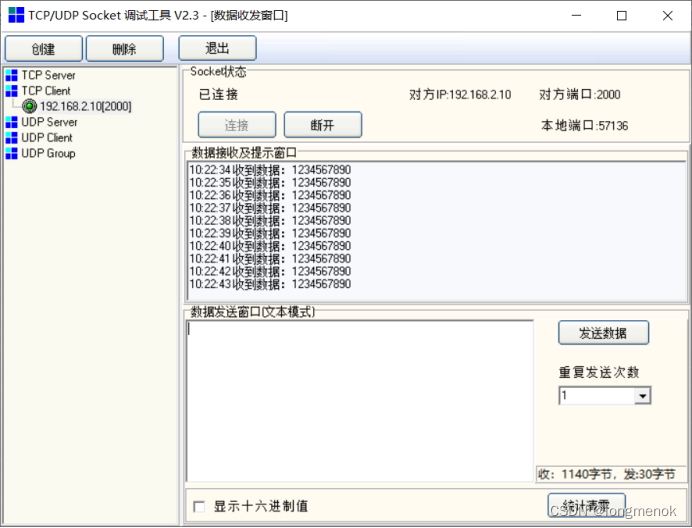
图18 上位机接收PLC的数据
此时说明已经可以进行通信了。如图19所示。
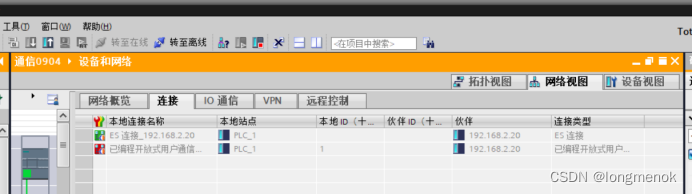
图19 查看PLC的网络视图情况
4)可以在调试工具中输入所需要传递的内容,验证接收情况,可以在PLC的监控表格中显示相关信息。如图20、21 所示。 并在发送框中输入要传送的数据内容。
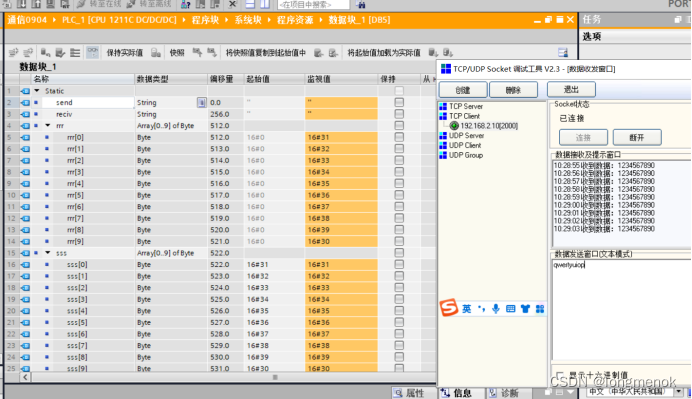
图20 上位机作为客户端接收数据
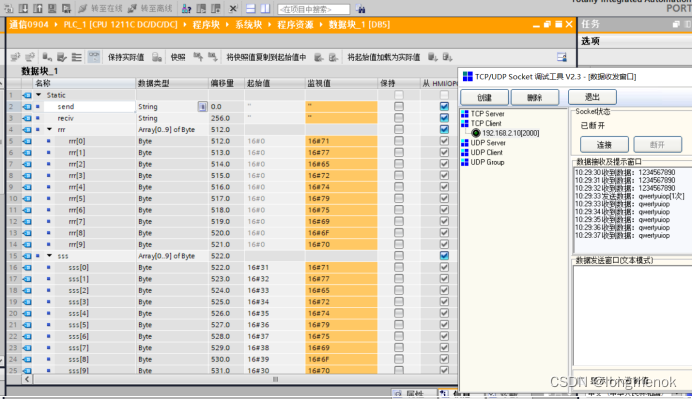
图21 接收数据
以上说明S71200与上位机实现通信功能。
注意:调试助手是按照ASCII发送,所以发送qwertyuiop,S7-1200这边接收会显示十六进制,也就是图示中显示的内容。再者要注意发送数据与接收数据的长度的定义。
** 5. 西门子PLC调试助手**
更加方便快捷地使得西门子S7系列PLC数据交换到工业云平台。
1)这部分调试的内容,在前面的内容中有所涉及,就是在前面的数据设置过程中,已经完成。打开PLC调试助手,输入PLC的地址,就可以进行连接。如图22所示。

图22 PLC调试助手
2) 为了测试,在TIA17的PLC变量中建立了一些变量来完成测试。如图23所示。
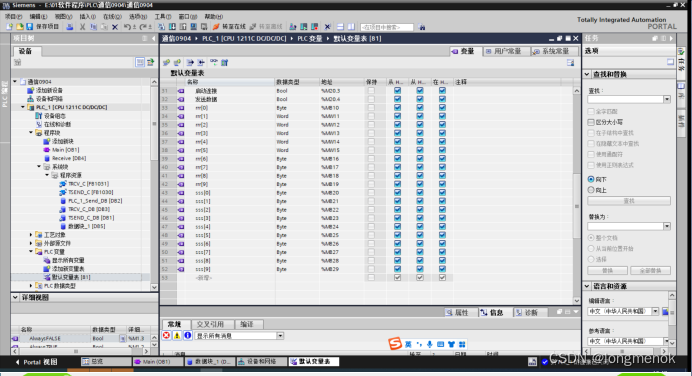
图23 建立变量列表
3) 输入对应 寄存器地址可以读取PLC中的数据。显示的为ASCII码对应的16进制数。通信的状态如图24所示。
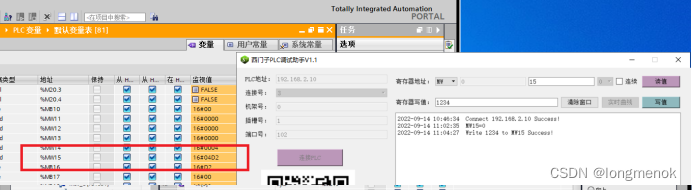
图24写入数据
4)可以在调试助手读取信息,如图25所示。
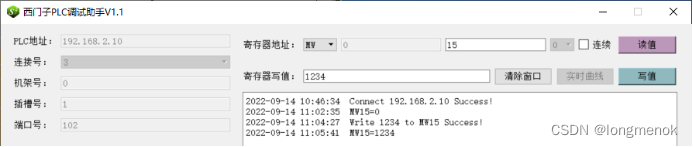
图25 读写寄存器数据
**提示 **
如果报错误: "CLI : function refused by CPU (Unknown error)",主要就是
数据库要是全局变量,
关闭块访问优化功能
3.设置完全访问权限,并允许远程的GET/PUT 访问
参考文献
S7-1200_PLC_EASY_PLUS_V4.2
LabVIEW通过以太网(TCP)与 S7-1200 PLC通信,LabVIEW通过以太网(TCP)与S7-1200 PLC通信_laipin7的博客-CSDN博客_labview和plc通讯
snap7与西门子PLC连接配置,snap7与西门子PLC连接配置_知者智者的博客-CSDN博客_snap7与plc的连接
python snap7读写西门子s7-1200PLC的数据(PLC的I、Q、M、DB、V区)S7-MQTT, python snap7读写西门子s7-1200PLC的数据(PLC的I、Q、M、DB、V区)S7-MQTT_KepOPC的博客-CSDN博客_西门子1200寄存器数据图表
CLI: function refused by CPU(Unknown error),CLI: function refused by CPU(Unknown error)_越有能力的人越谦虚的博客-CSDN博客
.西门子S7系列PLC如何实现工业互联?(S7中间件)
西门子S7系列PLC如何实现工业互联?(S7中间件)_KepOPC的博客-CSDN博客
版权归原作者 longmenok 所有, 如有侵权,请联系我们删除。